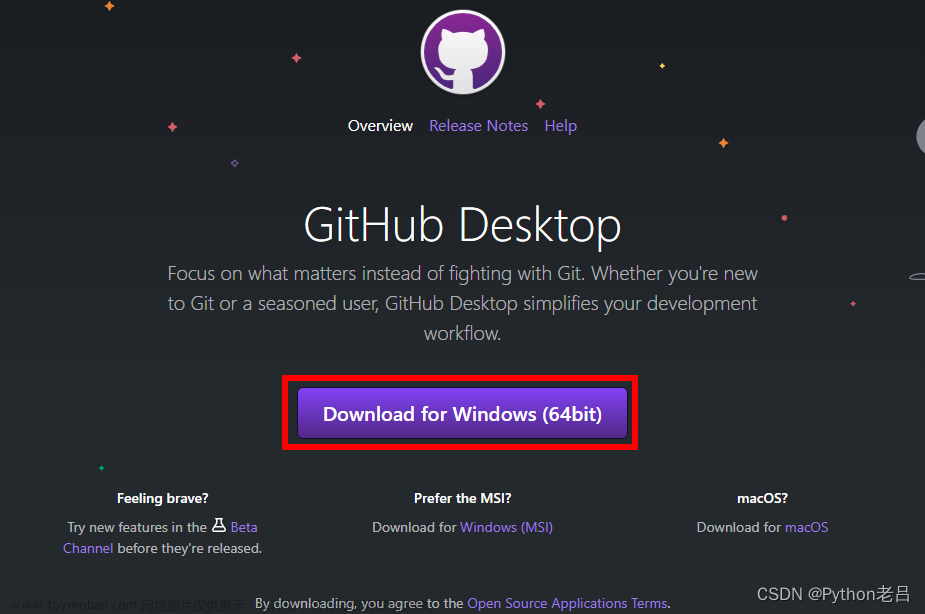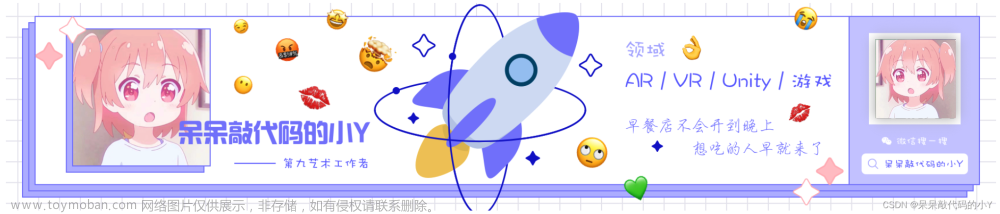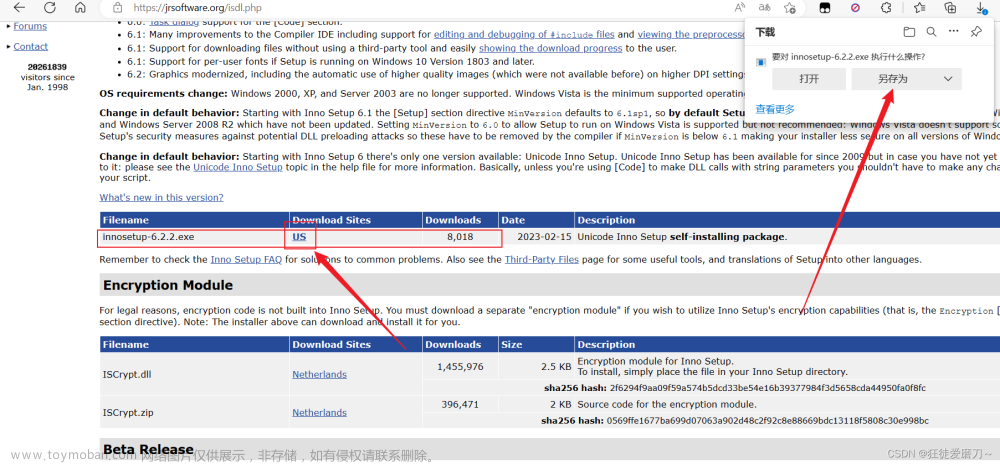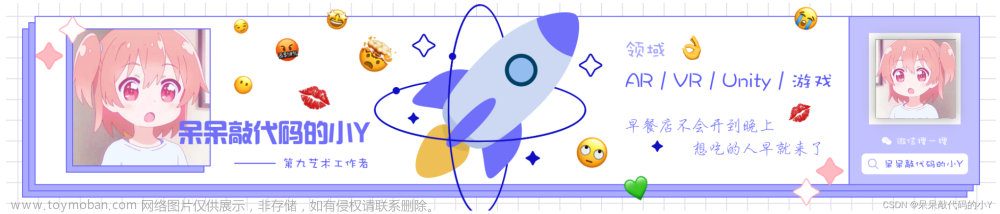即使走的再远,也勿忘启程时的初心
C/C++ 游戏开发
Hello,米娜桑们,这里是君兮_,怎么说呢,其实这才是我以后真正想写想做的东西,虽然才刚开始,但好歹,我总算是启程了。今天要分享的是保姆级的unity的安装及汉化教程。
前言
- 什么是Unity?
Unity是一个游戏引擎,可以用来制作游戏。它在游戏开发领域有很大的市场份额,很多热门比如《王者荣耀》,《原神》都是使用Unity引擎开发的。Unity提供了丰富的功能和工具,可以帮助开发者创建游戏世界、设计游戏角色、添加音效和特效等。另外,Unity还有一个生命周期,包括各种回调函数和事件,用于管理游戏的运行过程。除此之外,Unity还支持版本控制、持续集成和代码保护等功能,使得开发和团队协作更加方便。总而言之,Unity是一个功能强大且广泛应用于游戏开发的引擎。
Unity的下载与安装
官网下载
- 想下载正版且最新的Unity最简单的办法就算在官网下载
官网链接在这里:Unity官网
- 这里建议先下载unityhub哦!(第一次下载时会让你登录,点击登录即可)

- 照着流程选择安装位置安装即可

- 桌面上这个就是我们安装好的东西啦,双击点开

- 在登陆后,找到第二项的安装,点击如图的安装编辑器

- 这里的Unity Hub给你提供了几个可供选择的安装版本,一般对于我们来说选择安装推荐版本即可

- 等安装完成后,我们安装这一步就算完成啦!!
在Visual Studio中安装
- 很多想学unity的同学电脑上想必是有Visual Studio这款编辑器吧,在VS中也提供给我们了一种安装方法
- 打开我们的Visual Studio Installer,点击这里的修改

- 勾选这里的.NET 桌面开发和使用Unity的游戏开发


- 等待下载自动安装完成即可。
初始化以及汉化
- 这里的Unity Hub有些人可能没汉化,我简单说一下在哪设置

- 点击偏好设置,选择第四个外观,在语言设置中把语言修改成简体中文即可

Unity的汉化
- 先点击新建项目,选则核心模块以及要保存的位置,点击创建项目(第一次创建项目初始化的时候可能需要的时间比较长,是正常现象)


- 进入unity界面后,点击左上角的Edit

- 点击Edit中的Preferences

- 找到Language选项,把里面的English改成简体中文

- 等待片刻,修改成功

- 这里提醒大家一下,如果你的目标是自己独立做一款游戏,把学习unity当作爱好的话,汉化的unity方便个人理解各个指令的意义无疑非常适合你,而如果你想以此为业,以后做一名游戏开发从业者的话(比如博主),由于以后在公司里的游戏开发是一个大型的团体项目,同时非常多的相关资料也是英文的,因此你必须能够熟练的使用英文版的Unity,虽然相比于使用汉化版的起步会更难,甚至一些功能是什么意思都看不懂需要一个一个去搜索翻译,但是相信我,一旦你能够熟悉它,你的上限无疑是比使用汉化版的更高的!我们一起加油吧!
总结
-
今天的内容到这里就结束了,正如开头所说的,尽管这篇博客没讲什么具体实际的内容,但是万事开头难,对我来说是这样,对想要学习Unity的你来说也是这样,既然如此,如果你真的想要学习Unity的话,何不与现在还是小白的我一起呢?我会把所有自己在学习中遇到的问题以及难以理解的地方都与大家分享的,带大家并且努力学习更多更实用的Unity知识的!
-
好了,如果你有任何疑问欢迎在评论区或者私信我提出,大家下次再见啦!
新人博主创作不易,如果感觉文章内容对你有所帮助的话不妨三连一下这个新人博主再走呗。你们的支持就是我更新的动力!!!
**(可莉请求你们三连支持一下博主!!!点击下方评论点赞收藏帮帮可莉吧)** 文章来源:https://www.toymoban.com/news/detail-644240.html
 文章来源地址https://www.toymoban.com/news/detail-644240.html
文章来源地址https://www.toymoban.com/news/detail-644240.html
到了这里,关于【Unity实战系列】Unity的下载安装以及汉化教程的文章就介绍完了。如果您还想了解更多内容,请在右上角搜索TOY模板网以前的文章或继续浏览下面的相关文章,希望大家以后多多支持TOY模板网!